Jak zapobiec przestawianiu miejsc na pulpicie w systemie macOS
Komputery wirtualne na macOS pozostają niezmienione przez długi czas. Ta funkcja nie miała sobie równych w systemie Windows, dopóki nie pojawił się system Windows 10. Wirtualne komputery stacjonarne w tych dwóch głównych systemach operacyjnych są prawie takie same, z pewnymi wyjątkami. W systemie macOS masz swobodę dodawania dowolnej liczby miejsc na pulpicie i możesz przypisać aplikacje do określonego miejsca na pulpicie. Niestety nie utrzymują swojego zamówienia. Jeśli przełączysz się na aplikację, która znajduje się w innym miejscu, miejsce to zostanie przesunięte, tak aby znajdowało się tuż obok tego, z którego właśnie przyszedłeś. Jest to funkcja, ale nie taka, z którą musisz żyć, jeśli ci się nie podoba. Oto, w jaki sposób możesz zapobiec uporządkowaniu przestrzeni na pulpicie w systemie macOS.

Wyłącz przestawianie przestrzeni na pulpicie
Funkcja zmiany układu pulpitu jest naprawdę łatwa do wyłączenia. To funkcja, która jest częścią Kontrola misji. Aby go wyłączyć, otwórz aplikację Preferencje systemowe i przejdź do preferencji Kontrola misji.
Istnieją tutaj cztery opcje, które możesz włączyć lub wyłączyć. W naszym celu musisz wyłączyć / odznaczyć opcję „Automatycznie przestawiaj spacje w oparciu o najnowsze użycie”. Gdy to zrobisz, przestrzenie na pulpicie przestaną się zmieniać.
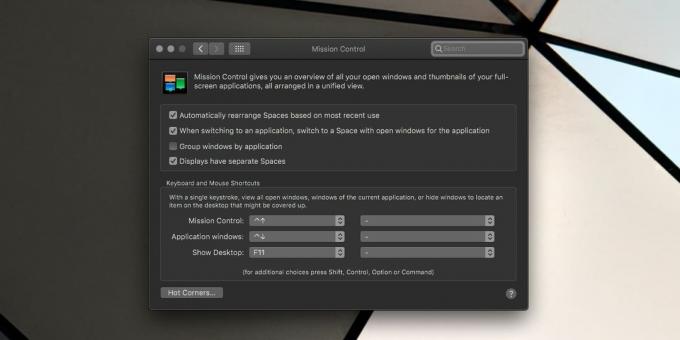
Zaletą przestawiania przestrzeni na pulpicie w zależności od użycia jest to, że łatwo można szybko wrócić do poprzedniego zadania. Zakłada się, że przeważnie przełączasz się między tymi samymi przestrzeniami pulpitu, nawet jeśli możesz utworzyć tyle, ile chcesz.
Jeśli chodzi o wyłączenie funkcji przestawiania, ma to związek ze szkoleniem się, aby pamiętać, która aplikacja jest otwarta na danym komputerze. Załóżmy, że masz otwartego Chrome na Desktop Space 2 i dokument na Desktop Space 3. Pracujesz głównie nad Desktop Space 1, ale za każdym razem, gdy musisz przejść do dokumentu, nie będziesz musiał przeszukiwać wszystkich obszarów, aby się do niego dostać. Dowiesz się, że dokument znajduje się w Desktop Space 3. Automatyczne przestawianie zakłóca numerację przypisaną do obszarów pulpitu, uniemożliwiając powyższy scenariusz.
Oczywiste jest, że ta funkcja może być przydatna, ale może być również denerwująca, dlatego Apple przewidział, że użytkownicy mogą ją wyłączyć. Nie jest to jednak najbardziej rozpowszechniona funkcja w systemie macOS, więc możliwe, że nie wszyscy o tym wiedzą. Większość użytkowników może po prostu pomyśleć, że nie można tego wyłączyć, ponieważ Apple rzadko daje użytkownikom duży wybór lub tyle, ile by chcieli.
Poszukiwanie
Najnowsze Posty
Jak naprawić priorytetyzację najpopularniejszych hitów Spotlight na MacOS
Wyszukiwanie w centrum uwagi zawsze działało dobrze w systemie macO...
Wykonuj zadania konserwacji, czyszczenia i przebudowy Mac Lion za jednym razem
Opracowany przez twórców Onyks i Głębiej - Oprogramowanie Titanium,...
IConvert: Konwertuj wideo, wypakuj dźwięk i wyślij je do iTunes [Mac]
Jeśli chodzi o konwersję filmów do formatu zgodnego z urządzeniami ...



![IConvert: Konwertuj wideo, wypakuj dźwięk i wyślij je do iTunes [Mac]](/f/30b22d0ef937ca1ff9d0424e97976354.png?width=680&height=100)